掌握硬盘分区技巧:合理规划存储空间提升电脑效率
- 问答
- 2025-11-08 13:50:19
- 192
说到电脑变慢、文件杂乱无章,很多人第一反应是内存不够或者该换新电脑了,但其实,一个常常被忽略的关键点在于硬盘分区的规划是否合理,就像一个大房子,如果不做好房间功能划分,所有东西都堆在客厅,找起来自然费时费力,硬盘分区就是给电脑的存储空间“划分房间”,合理的规划能极大提升使用效率和数据安全性,今天我们就来聊聊,如何像一位室内设计师一样,为你的电脑硬盘做一次出色的空间规划。

我们得明白为什么要分区。 很多人新电脑买回来,只有一个巨大的C盘,这其实隐藏着不少麻烦,想象一下,你的操作系统、安装的软件、工作文档、个人照片、下载的电影全都混在一起,一旦系统崩溃需要重装,备份所有数据将是一场噩梦,而且很容易遗漏重要文件,更别提万一系统盘(通常是C盘)空间被各种临时文件和缓存塞满,电脑的运行速度会明显下降,因为操作系统自己“呼吸”的空间都不够了,根据太平洋电脑网的一篇科普文章提到,将系统、程序和用户数据分开存放,是维护电脑健康的基本法则。
具体该如何规划这些“房间”呢?这里没有一个放之四海而皆准的方案,但有几个核心原则可以参考。

第一原则:给系统盘(C盘)留足“余量”。 现在的Windows系统加上日常必需的软件,本身就会占用几十个GB的空间,系统在运行过程中还会产生缓存、更新文件等,如果你把C盘分得太满,比如一个1TB的硬盘只给C盘分100GB,用不了多久就会频繁收到“磁盘空间不足”的警告,即使你使用的是固态硬盘(SSD),也建议给C盘分配至少200GB到250GB的空间,如果总容量更大,比如是512GB或1TB的SSD,分给C盘300GB到500GB会更为从容,确保系统有足够的空间流畅运行,并且能安心存放一些核心软件。
第二原则:按数据类别和用途创建专属分区。 这是提升效率的核心,你可以根据你的需求创建几个专门的分区。
- 工作/软件分区(D盘): 这个分区专门用来安装那些非系统必需的软件,特别是大型游戏或专业工具(如Adobe系列),这样做的好处是,将来重装系统时,只需格式化C盘,这些安装在D盘的软件很多依然可以正常运行,或者只需重新创建快捷方式即可,省去了重新下载和安装的庞大耗时。
- 数据/娱乐分区(E盘): 这个分区是你的个人数字仓库,所有的工作文档、个人照片、音乐、视频、下载的文件都放在这里,这样无论电脑系统如何变化,你的核心资产都安全地待在同一个地方,管理和备份起来极其方便,你可以在这个分区内再建立清晰的文件夹结构,家庭照片”、“工作项目”、“电影收藏”等,让文件管理井井有条。
- 备份/临时分区(可选,F盘): 如果你的硬盘空间非常充裕,可以单独划出一个小分区,专门用于存放重要数据的即时备份,或者作为大型文件解压、视频渲染的临时工作区,避免碎片文件污染其他分区。
第三原则:结合硬盘类型进行优化。 现在很多电脑采用“固态硬盘(SSD)+机械硬盘(HDD)”的组合,SSD速度快但价格贵容量小,HDD速度慢但价格便宜容量大,一个非常高效的策略是:将SSD作为系统盘(C盘)和常用软件盘(D盘),这样开机和打开软件的速度会飞快;然后将大容量的HDD作为数据/娱乐盘(E盘),用来存储不常访问但占地方的大文件,中关村在线的多篇装机指南都强烈推荐这种组合方式,以兼顾速度和容量。
动手时需要注意什么? 对于新硬盘,在安装系统时就可以用系统自带的工具进行分区,而对于已经装有数据的硬盘,调整分区大小是存在数据丢失风险的,所以操作前一定要备份好所有重要数据! 你可以使用Windows自带的“磁盘管理”工具,或者更直观易用的第三方分区工具(如DiskGenius、分区助手等)来进行操作,在调整分区大小时,尽量从数据盘的末端收缩空间来扩展系统盘,这样更安全。
掌握硬盘分区技巧,不是一项高深的IT技术,而是一种良好的使用习惯,它就像一次彻底的“数字断舍离”和空间规划,花上一点时间,为你的电脑存储空间做一个清晰的规划,不仅能让你在寻找文件时一目了然,更能显著提升系统的稳定性和运行效率,甚至在关键时刻保护你的数据安全,这小小的投入,带来的将是长期的使用愉悦感和效率提升。
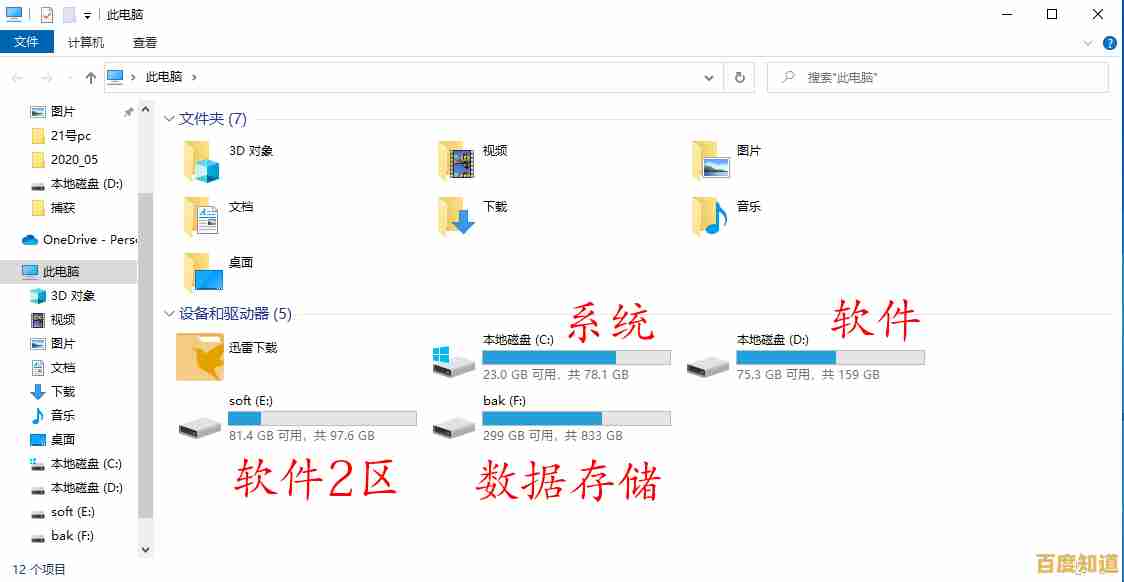
本文由符寻凝于2025-11-08发表在笙亿网络策划,如有疑问,请联系我们。
本文链接:http://beijing.xlisi.cn/wenda/74546.html









